6 Решения за грешката “Aw, Snap!” в Google Chrome

Разберете как да се справите с грешката “Aw, Snap!” в Chrome, с списък на ефективни методи за решаване на проблема и достъп до сайтовете, които желаете.
През повечето време получаването на известия за нови съобщения е полезно. Известията за съобщения ви помагат да виждате съобщения възможно най-скоро, за да можете да изберете да дадете приоритет на отговора на тях или да действате по друг начин, когато е удобно за вас.
Има моменти обаче, когато известията за съобщения могат да бъдат просто досадни. Например, ако сте в криза на работа и се опитвате да се съсредоточите, за да свършите нещо възможно най-скоро, известията за съобщения могат просто да ви разсейват. Функцията „Не безпокойте“ на Zoom е идеална за справяне с този тип сценарии, тъй като деактивира известията вместо вас и също така променя състоянието ви, така че другите хора да могат да видят, че не искате да бъдете безпокоени.
По подразбиране е активирана подобна, но независима функция, която ви пречи да получавате известия, докато сте в обаждане или среща в Zoom. Въпреки че деактивирането на известията за съобщения по време на срещи може да бъде добра идея, в крайна сметка може да пропуснете важно или чувствително във времето съобщение, което би било уместно за предаване по време на срещата ви.
Ако не искате да рискувате да пропуснете важно или подходящо съобщение по време на среща, може да искате да деактивирате тази настройка. За да направите това, щракнете върху иконата на вашия потребител в горния десен ъгъл, след което щракнете върху „Настройки“.
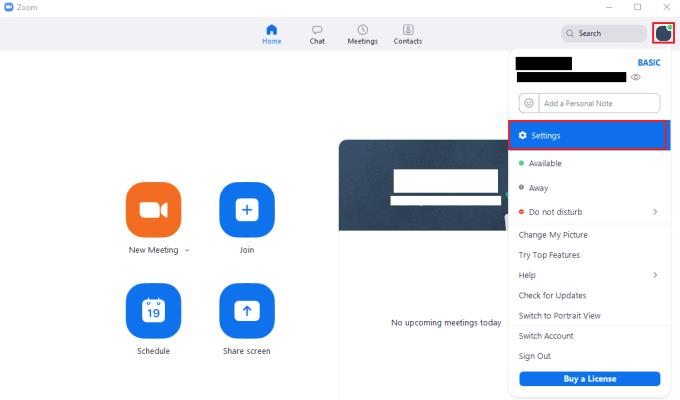
За да получите достъп до настройките на Zoom, щракнете върху иконата на вашия потребител, след това върху „Настройки“ в падащото меню.
След като влезете в настройките, превключете към раздела „Чат“, след което превъртете до дъното. За да предотвратите заглушаването на съобщенията в чата и да не ви изпращат известия, когато сте на среща, премахнете отметката от квадратчето с надпис „Заглушаване на известията за чат, докато съм в среща или вътрешно обаждане“, което може да се намери трето отдолу.
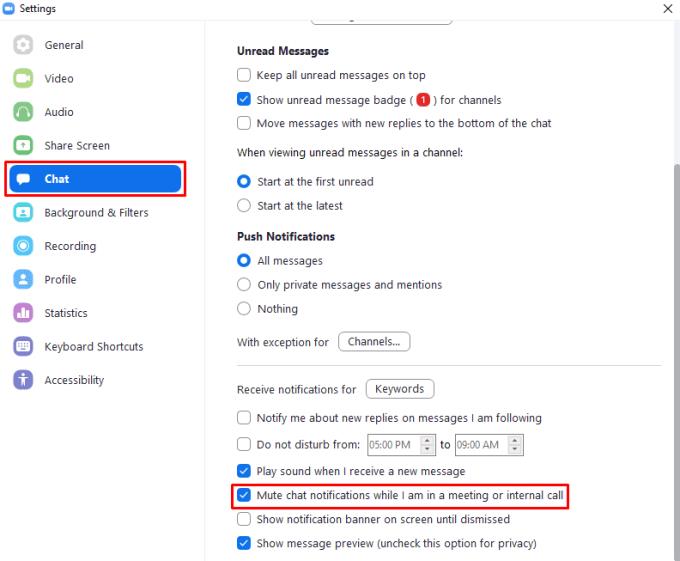
Махнете отметката от квадратчето с надпис „Заглушаване на известията за чат, докато съм в среща или вътрешно обаждане“ в раздела за настройки „Чат“.
Разберете как да се справите с грешката “Aw, Snap!” в Chrome, с списък на ефективни методи за решаване на проблема и достъп до сайтовете, които желаете.
Spotify може да има различни обичайни грешки, като например музика или подкасти, които не се възпроизвеждат. Това ръководство показва как да ги поправите.
Изчистете историята на изтеглените приложения в Google Play, за да започнете отначало. Предлагаме стъпки, подходящи за начинаещи.
Имали ли сте проблем с приложението Google, което показва, че е офлайн, въпреки че имате интернет на смартфона? Прочетете това ръководство, за да намерите доказаните решения, които работят!
Ако се чудите какво е този шумен термин fog computing в облачните технологии, то вие сте на правилното място. Четете, за да разберете повече!
В постоянно променящия се свят на смартфоните, Samsung Galaxy Z Fold 5 е чудо на инженерството с уникалния си сгъваем дизайн. Но както и да изглежда футуристично, той все още разчита на основни функции, които всички използваме ежедневно, като включване и изключване на устройството.
Ако не сте сигурни какво означават импресии, обхват и взаимодействие във Facebook, продължете да четете, за да разберете. Вижте това лесно обяснение.
Уеб браузърът Google Chrome предоставя начин да промените шрифтовете, които използва. Научете как да зададете шрифта по ваше желание.
Вижте какви стъпки да следвате, за да изключите Google Assistant и да си осигурите малко спокойствие. Чувствайте се по-малко наблюдавани и деактивирайте Google Assistant.
Как да конфигурирате настройките на блокера на реклами за Brave на Android, следвайки тези стъпки, които могат да се извършат за по-малко от минута. Защитете се от натрапчиви реклами, използвайки тези настройки на блокера на реклами в браузъра Brave за Android.







